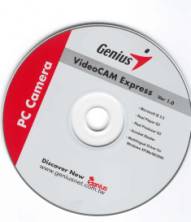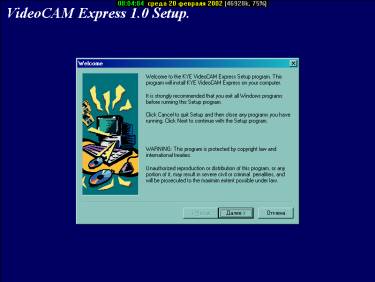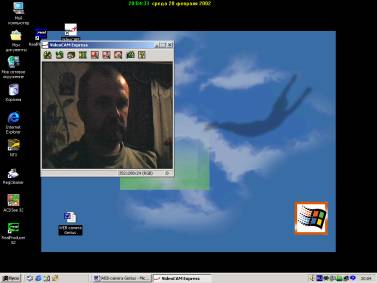|
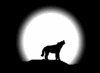 |
|
| Valeri N.Kravchuk WEB-камера VideoCAM Express от “Genius” | ||
|
|
||
|
© Valeri N.Kravchuk Брест, 2002 Дешево и сердито - или WEB-камера VideoCAM Express от “Genius” Многие производители различной компьютерной периферии радуют нас (а если точнее, то, в первую очередь, их) не только дорогими суперустройствами, но не забывают и о “простых” (о нас) потребителях их продукции. Вот и известная у нас в стране не только своими мышами, клавиатурами, колонками и т.д. “Genius” порадовала недорогим, но достаточно неплохим устройством – WEB-камерой VideoCAM Express. Такие устройства в настоящее время становятся все более и более востребованными. Все больше и больше людей приобщаются к громадным просторам Internet (банально, но факт), простой E-Mail уже никого не удивишь. В письме другу (подруге) кроме текста присутствуют фото-, аудио- и видеовложения. Для ведения бизнеса это очень даже и неплохо. Теперь все больше в моде различные видеоконференции, просмотр реального видео и т. д. Правда, для этого нужны качественные и надежные интернет-соединения, большая пропускная способность каналов связи, надлежащее качество услуг, предоставляемых провайдером ....(но это тема отдельной статьи). Вернемся к нашей прекрасной малютке – WEB-камере от “Genius”. Основное предназначение камеры VideoCAM Express – снимать видео для интернет-конференций и делать мгновенные фотографии всего и всех, кто находится перед ней. Одним словом, общение с Вашими друзьями через Internet станет намного разнообразнее и интереснее благодаря камере. У меня на столе лежит красивая, достаточно больших размеров желто-красная коробка с симпатичной девушкой с очень знакомым лицом, надписями на четырнадцати языках (для тех, кто не знает английский - есть и русский). Открываем, и нашему взору предстает шарообразное нечто на аккуратной подставке, с возможностями регулировки во всех плоскостях (этакий мяч для большого тенниса, только пластиковый с глазком в виде небольшой линзы, зеленым светодиодом и небольшой кнопкой сверху). Осторожно, с некоторым волнением достаю это нечто и разматываю интерфейсный кабель с USB- разъемом. Сделано все просто, но аккуратно, удобно. Длина кабеля (а он в красивой прозрачной оболочке) около метра, так что установить камеру можно в любом удобном месте: на мониторе, на системном блоке (если он у Вас не спрятан далеко под столом). Ведь основное ее предназначение – снимать Вас, т.е. человека, сидящего за компьютером. Смотрим дальше. Небольшая инструкция на тех же 14 языках и компакт-диск с программным обеспечением. Русская страница в инструкции - № 9. Читаю. Все понятно. Можно было и не читать.
После минутного замешательства мною было найдено место для камеры – на мониторе, как раз на уровне глаз. Посмотрим, что из этого получится. Справедливости ради, надо отметить, что кабель мог бы быть и чуть-чуть длиннее в моем конкретном случае (надо же к чему-нибудь придраться). Теперь несколько слов о технических характеристиках (попрошу не улыбаться профессионалов видео- и фотосъемки, для Вас существуют устройства на порядок, а то и на два порядка дороже и …лучше ;-) ). Установки по умолчанию – 30 кадров в секунду при разрешении 320х240 точек, поле зрения 56 градусов. Поддерживаемые форматы: 160x120, 176x144, 320x240, 332x288, 640x480. Максимальное качество, как и у всех подобных камер, 640х480. Камера позволяет производить запись видеоклипов и фотоизображений, имеет возможность просмотра, записи и сохранения цифровых изображений и видеозаписей, поддерживает NetMeeting, обмен записями по электронной почте и редактирование открыток. Многое (точнее - практически все) зависит от программного обеспечения и мощности Вашего компьютера (его аппаратной части), т.к. камеры такого типа, такой ценовой категории являются программными. Поэтому минимальные требования к аппаратному обеспечению компьютера (камера-то Soft) выглядят следующим образом:
>Все программное обеспечение находится на прилагаемом компакт диске. Самые новые версии программного обеспечения, позволяющие расширить возможности камеры, можно найти на сайте производителя www.geniusnet.com.tw Надо будет посетить, но не сейчас. Вставляем диск в CDROM дисковод и нашему взору предстает следующая картинка.
На компакт-диске находится следующее программное обеспечение:
Посмотрели, полюбовались – пора приступать к установке, т.к. очень уж хочется поскорее увидеть себя на экране монитора. Да и сын торопит – ему надо срочно что-то делать на компьютере. 1. Установка программного обеспечения VideoCAM Express.
После установки диска с ПО ждем секунд 15-20 (кажется, что очень долго), наконец-то происходит автозапуск диска. Программа установки предлагает выполнить необходимую последовательность операций. Строго следуем инструкциям, выводимым на экран. Под моей Windows 2000 Professional, процессором Pentium III-450 MHz и 256 Мегами пока все нормально…Сын волнуется, я – тоже. 2. Подключение камеры VideoCAM Express к компьютеру. Для этого по запросу подключаем камеру к USB ‑порту компьютера. Для завершения установки программного обеспечения опять следуем выводимым на экран инструкциям. Опять все нормально… как у космонавтов 60 секунд – полет нормальный. На видеокамере загорается светодиод приятного зеленого цвета. Появляется иконка VideoCAM Express. Еще большее волнение – как-никак первый старт. На экране монитора видим долгожданное окно VideoCAM Express (с очень простым и понятным интерфейсом), а в нем то самое неприятное лицо ;-), пишущее эти строки. Довольно неплохого качества видеокартинка получилась, хотя освещения и маловато, а настольную лампу из другой комнаты нести лень. Можно записать сие творение в формате avi. Потом воспроизвести. Для получения мгновенного фото достаточно нажать кнопку сверху камеры – и все готово. Потом останется только сохранить на память.
3.
Эффективная работа с камерой. В комплект поставки камеры входит прекрасное “Руководство пользователя” (правда только на английском языке). Для его просмотра необходимо установить Adobe Acrobat Reader 5.0, расположенный на диске. У меня на компьютере стоит 4-я версия. Любопытство берет верх – меняю свой Acrobat Reader 4.0 на 5.0 (хотя это в мои планы не входило). Для этого выбираю в меню Acrobat Reader и строго следую инструкциям. Интересно. Есть небольшие отличия. Но в целом все также. Время покажет. С новыми возможностями буду разбираться позже. Это я отвлекся немножко ;-). Прошу прощения. После этого читаю User’s Manual. В нем все достаточно кратко, но хорошо (даже с иллюстрациями) описано. Как устанавливать, как снимать, как настраивать, как передавать, как воспроизводить…В общем все понятно – хотя и на английском. Устанавливайте Real Player G2, Real Producer G2 и т. д. Успехов! P.S. Очень интересный эффект получается, если разместить WEB-камеру перед монитором, объективом к экрану. Поэкспериментируйте. Valeri N.Kravchuk |
|
Copyright © KVN (Valeri N.Kravchuk)
2004-2024 Brest http://autobrestkvn.narod.ru All Rights Reserved
Idea, Design, Web-programming, Support: KVN Web Design E-mail Hosting: Yandex.ru |